IFUN Screen Recorder - Ilmainen videopöytätallennusohjelma
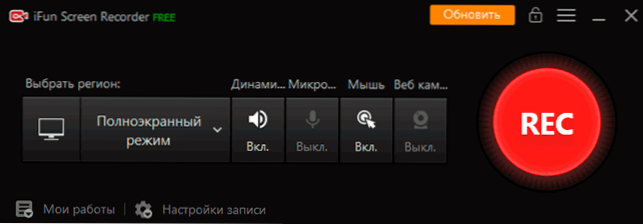
- 4261
- 299
- Conrad Lind
Muutama päivä sitten postitoimistoon tuli Iobit -kirje ehdotuksella arvioida heidän uutta tuotteita lukija.
Tässä lyhyessä katsauksessa IFUN -näytön tallentimen ominaisuuksista ohjelman ilmaisen version rajoitukset (vesileimat eivät laita) ja lisätietoja, jotka saattavat olla hyödyllisiä. Se voi myös olla hyödyllistä: parhaat videotallennusohjelmat näytöltä.
IFUN -näytön tallentimen käyttäminen näyttövideon tallentamiseen
Voit ladata IFUN -näytön tallentimen ilmaisen version viralliselta verkkosivustolta% https: // ru.joobit.Com/näytön tallentaja.HTML. En asu asennusprosessissa: Asennuksen mukaan ylimääräisiä lisäominaisuuksia tai lisäasentamista ei asennettu, siirrymme välittömästi käyttöä varten:
- Ohjelman käyttöliittymä on mahdollisimman yksinkertainen ja venäjällä. Jos sinun on vain aloitettava koko näytön tallentaminen FHD 1920 × 1080 -resoluutioon, jonka äänitallenne soitetaan tietokoneella, mutta ei mikrofonista, se riittää painamaan REC -painiketta heti ohjelman käynnistämisen ja tallennuksen jälkeen Stop -painike on tallennuksen loppuun.
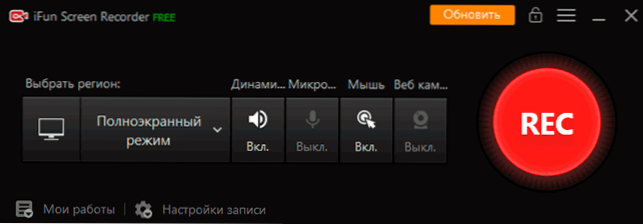
- Voit käyttää myös kuumia avaimia aloittamiseen, taukoihin ja lopettamiseen - avainluettelo näytetään näytön oikeassa yläkulmassa.
- Video lisätään äskettäin kuvattuun luetteloon ohjelman pääikkunassa, ja haluttaessa voimme tarkastella sitä, leikata (muokkauspainike) tai poistaa.
- Kun katsot tallennettua videota, kohtaat ominaisuuden: On vesileima, vaikka meille luvattiin, että se ei ole vapaassa versiossa. Päätämme avaamalla "Record Asetukset" ja nostamalla merkin tuotteesta "Lisää vesileima videoon".
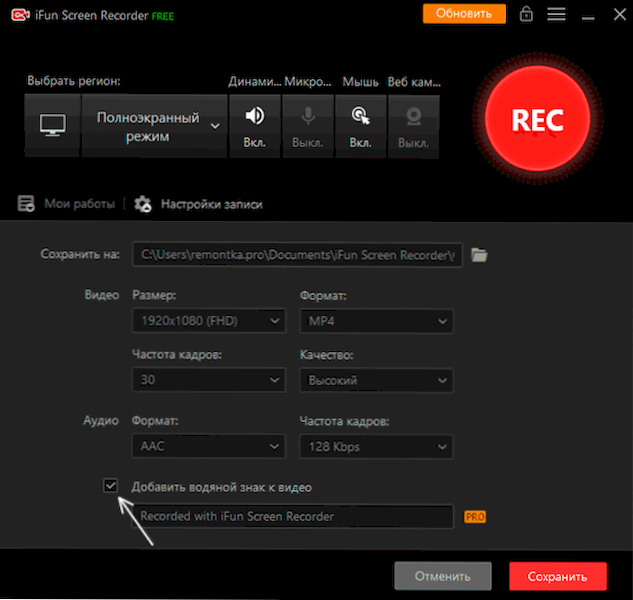
- Täällä nauhoitusasetuksissa voit muuttaa kuvattujen materiaalien säilyttämispaikkaa, tallennetun videon resoluutiota (4K toimii, mutta ei 60 fps, vaikka valitset tällaisen taajuuden), muoto (MP4, AVI, GIF ja muut), tallentaa laatu- ja äänimuoto.
- Ohjelman pääikkunassa voit käynnistää ei -näytön, vaan erillisen ikkunan tai fragmentin näytöllä, kytke tai poista äänitallenne käytöstä mikrofonista, äänestä, jäljennös tietokoneella, hiiren napsautukset, käytöstä, Kuvan lisääminen verkkokamerasta videoon videoon.

On vaikeaa kertoa jotain muuta, koska ohjelman suora käyttö on toteutettu hyvin yksinkertaisesti ja käsittelee työpöydän tallennuksen käytettävissä olevia toimintoja, mikä on mahdollista kaikille käyttäjille.
Ohjelma -asetukset ja ilmaiset version rajoitukset
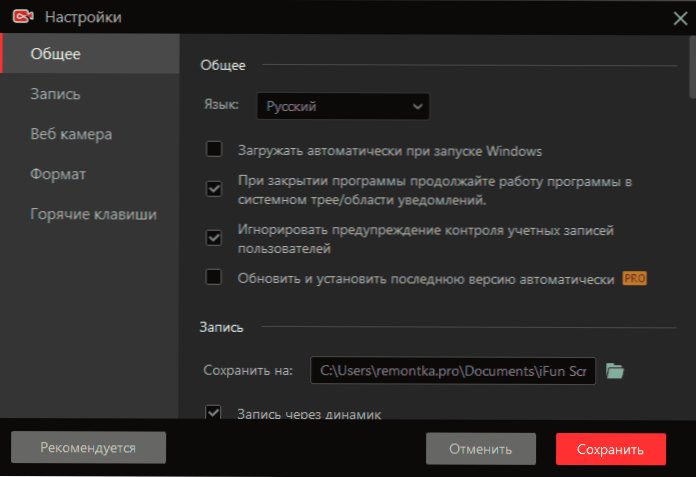
Päävalikon "Asetukset" -osion hyödyllisten parametrien joukossa "asetusten" kopioidujen merkintöjen lisäksi voimme erottaa:
- Yleinen -välilehdessä - kohde "Jatka ohjelman työtä System Tea -ohjelman työtä". Voi olla järkevää poistaa käytöstä, jos et tarvitse työohjelman jatkuvaa valmiutta: Tässä tapauksessa IFUN -näytön tallennin sulkeutuu todella, eikä käpristyä ilmoitusalueella.
- Samassa osassa vaihtoehto ”Ohita tilien hallinnan estäminen” ei lopeta nauhoitusta eikä hämärtä näyttöä, kun UAC -varoitukset ilmestyvät (itse varoitusikkunaa ei tallenneta, mutta lopullisessa videossa ei ole keskeytymistä).
- Tallenna -välilehdessä voit käynnistää tai poistaa laitteistokiihdytysvideon vaihtoehdon käytöstä, kytke napsauta animaatio hiiren kanssa ja ota hiiren eritys käyttöön näytön parhaan näkyvyyden saavuttamiseksi.
- Osa "Webcam" antaa sinun asettaa asetukset videon soveltamiseksi kamerasta: sijainti, koko.
- Voit asettaa omat avaimet aloittamiseen ja pysäyttämiseen, taukoihin ja tallennuksen jatkamiseen, luoda kuvakaappauksia ohjelman avulla.
Ja nyt ilmaisen version rajoituksista. Itse asiassa niitä ei ole monia: nauhoitus ei ole rajoitettu ajassa, vesileimat voidaan sammuttaa, lupa 4K: iin voi olla saatavilla. Voi olla parempi luetella lisämahdollisuudet, jotka kehittäjä lupaa ohjelman maksetulle versiolle:
- Tallenna 60 kuvaa sekunnissa.
- Prosessorin kuormitusrajoitus - enintään 8%
- Selkeämpi video (on todettu, että käytetään toista tallennusalgoritmia).
- Kyky lisätä oma vesileima.
- Tekninen tuki ja automaattinen päivitys.
Luokat selkeästä videosta ja prosessorikuormituksen rajasta IFUN Screen Recorder PRO: n ostamisen jälkeen aiheutti minulle jonkin verran skeptisyyttä, mutta minulla ei ole kykyä tarkistaa lausuntojen totuutta: vain ohjelman ilmainen versio ehdotettiin vain ilmaista versiota testata.
Yhteenvetona, apuohjelma soveltuu käytettäväksi ja jos kaikki pysyy samassa muodossa, on täydellinen käyttäjille, jotka tarvitsevat yksinkertaisen ja kätevän näytön videon tietueen, ja on vaikea käsitellä työkaluja, kuten OBS Studio.
- « Kuinka poistaa haku Google Chrome -välilehdet
- Kuinka selvittää, tuetaanko Wi-Fi 5 GHz kannettavalla tietokoneella »

